
しばらくジャンク品を購入していなかったのでつい衝動買いしてしまった。
プレステ 2 ってゲームプレイ動画などの影響もあってか、いまだに人気の高いハードでお値段もそれなりにするよね。
今回はジャンク屋さんで 300 円だった「電源入りません」の本体を修理する遊び。
電源を入れてみる
ジャンク屋さんで見たときは本体裏の主電源がオフになっていたので、もしかして主電源を入れずに動作確認して「電源入りません」のシールを貼ったのではないか?
主電源をオンにして普通に電源が入れば勝利の予感。
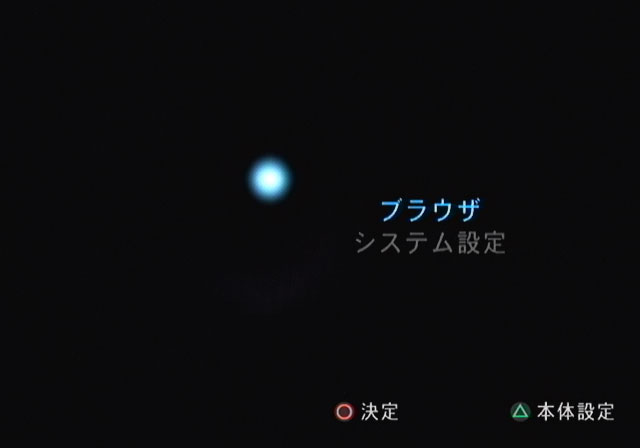
おぉ、電源が入ったぞ。
動作するとなれば話は別。本体を清掃してピカピカにする遊びを楽しんだ後、以前に購入したジャンクのファイナルファンタジー XII を挿入してみる。

うん、読み込まないね。
ディスク読み込み中のまま止まって終了。これはピックアップレンズの掃除とレーザーの出力調整が必要らしい。
分解してみる
プレステ 2 を分解するときは必ず電源ケーブルを抜いておこう。本体の内部に電源基板があるので感電には注意しよう。
裏面のゴム足とキャップを外す。

そんなに固くなかったので爪を引っかけてぐいっと起こすと簡単にペキッと外すことができたが、爪楊枝やマイナスドライバーを使ったほうが安全だろう。
キャップを外したら次にネジを外す。

8 本のネジは長さが異なる部分があるので位置を忘れてしまわないように注意が必要だ。
上の写真は、写真の上部が本体の正面となっているが、それに合わせてネジを並べておいた。
ゴムのキャップとプラのキャップがあるが、地面に触れる部分の 4 隅がゴム、それ以外がプラなのでこの配置は忘れても大丈夫だろう。
ネジを外しただけではまだ開かない。

本体の背面の電源スイッチ付近に「開けちゃダメ」というシールが貼ってあるのでこれを剥がそう。
このシールを剥がしてしまうともうメーカー保証は受けられないので覚悟のうえで。
ダイソーのシール剥がしスプレーを使ってシールの跡をピカピカにしておいた。
本体を表に返して、背面の部分を持ち上げながら前面の方向へずらすと上蓋が取れるが、基板と上蓋はフラットケーブルでつながっているので、ゆっくり慎重に取り外そう。

取り外した上蓋はそのまま落ち着いてフラットケーブルを切らないように気を付けつつ、ひとまず横に置いておこう。
ピックアップレンズの掃除
ピックアップレンズの掃除をするために DVD ドライブの蓋を取り外す。

ネジは 4 箇所。
小さいネジなので精密ドライバーが必要だが、精密ドライバーがない場合はメガネ用のドライバーがその辺の引き出しに入っていないか探してみよう。
ネジが外れたら少し力を入れて蓋を引き上げると簡単に外すことができる。

蓋を外すとピックアップレンズがすぐに見つかる。
ピックアップレンズに指で触れてしまわないように注意しながら綿棒とアルコールで掃除する。
実はこの状態で電源を入れてトレイを出して、ピックアップを取り外せばレーザーの出力調整ができないこともないのだけれど、今は割愛する。
ここまでで電源を入れてディスクの読み込みが改善されているか確認してみたが、数回に 1 度は読み込めるものの非常に時間がかかるし安定しない様子。
レーザーの出力調整とバックアップ電池の交換
ピックアップレンズの掃除で直らなかった場合はレーザーの出力調整に賭けるしかないが、ついでにバックアップ電池の交換も兼ねて本格的に分解していく。
横に置いていた上蓋から電源スイッチの部品を取り外そう。

電源スイッチとフラットケーブルは邪魔になるし、簡単に切れてしまいそうなので外しておいたほうが作業しやすくなる。
電源スイッチの部品は上蓋と密着している部分の隙間に爪を入れて少し上に引き上げるとペキッと外れる。
次に下蓋を取り外そう。

下蓋を取り外すためにはメモリーカード端子の付近にある 2 本のネジと電源スイッチの付近にある 2 本のネジを外す必要がある。
この 4 本のネジは全部同じなので位置を覚えておく必要はないが、他のネジとごちゃごちゃにならないように分類はしておこう。
あとはゆっくりと持ち上げれば下蓋が外れる。

下蓋が外れたらファンと電源スイッチをゆっくり上にスライドさせて取り外す。ファンには非常に細い配線がつながっているので取り外しは慎重に。
ファンと電源スイッチとその土台を取り外したらネジが 1 本見つかるのでこれも外しておく。

フラットケーブルとメモリーカード端子の部品とファンがブラーンとなっているので注意しつつ基板を裏返す。

電源基板に 4 本のネジがあるのでこれらを外す。
ネジを外したら電源基板の横の金属パネルを上に持ち上げて取り外し、続いて電源基板もゆっくり上に持ち上げると取り外すことができる。

再び本体基板のほうに戻るが、電源基板を取り外したらその下にフィルムのようなものが敷いてあり、横に黒い紙切れのようなものがあるのでこれらを取り外す。

さらに精密ドライバーで 9 本のネジを取り外す。

これで基板とご対面かと思いきや、ここが一番危険ポイント。

よく見るとファンの配線が基板にくっついてる。
非常に細い配線なのでできるだけ基板に近い根元をもってゆっくり引っ張ると取り外すことができる。
これを外し忘れると金属パネルを持ち上げたときにブチッと切れてしまう恐れがある。
ファンが外れたら、金属パネルを取り外すことができる。
金属パネルは DVD ドライブ側のプラスチック部分の 3 つの爪に引っかかっているので、指で力を込めてぐいっと取り外さなければならないが、ここも慎重に。
金属パネルが外れたら今度は基板につながっているフラットケーブルを外す。

大きい丸印のフラットケーブルは基板側の端子の爪を上に起こせば外れるし、小さい丸印のフラットケーブルはゆっくり引き抜くだけで外れる。
フラットケーブルを外して基板を持ち上げると基板と DVD ドライブが分離するので、まずは DVD ドライブでレーザーの出力を調整する。

DVD ドライブのピックアップの裏側にレーザーの出力を調整するための可変抵抗がついている。

可変抵抗は DVD 用と CD 用があり、それぞれ時計回りに回すと出力が上がり、反時計回りに回すと出力が下がる。
元の位置を覚えておくことが大事。精密ドライバーのマイナスで少しずつ時計回りに回していく。
本来はオシロスコープで出力を確認しながら調整するらしいが、そのようなものは持っていないので適当に初期位置から時計回りに 15 度ぐらい回しておいた。
では、最後にバックアップ電池を交換しておこう。基板を裏返すとボタン電池 CR2032 がすぐに見つかるのでこれを新品に交換する。

分解と逆の手順で元に戻せばすべての工程は終了。ジャンク品、300 円のプレステ 2 が新品の状態に戻ったようなものだ。
ドキドキを胸に、いざ電源投入!
おまけ
その前に、途中で割愛した、あまり分解せずにレーザーの出力調整をする方法をザックリご紹介しておこう。

実は、上蓋を取った段階でピックアップの左右についている金属棒を支える 2 本のネジを外すと、そのままスルッとピックアップ部分が持ち上がる。
ピックアップ部分を裏返せばすぐにレーザー出力調整の可変抵抗にアクセスできるというわけだ。
最後まで分解する方法を紹介しているサイトが多いのだけれど、微調整を何度もするなら断然こっちのほうが簡単。
結論
そういうわけで清掃とバックアップ電池の交換とピックアップレンズの掃除とレーザー調整を行ったジャンク品のプレステ 2。
ワクワクを噛み締めつつ、電源を入れて 100 円で購入した「龍が如く」のソフトを投入。

直りませんでした。
PlayStation 4 ジェット・ブラック 500GB (CUH-2200AB01)
ソニー・インタラクティブエンタテインメント
Amazon で探す
楽天市場で探す


















